Impostazione dell’indirizzo IP, ecc.
Impostare i valori per l’ambiente corrente sul pannello dell’operatore.
Il caso seguente è preso qui come esempio.
(Esempio)
- Indirizzo IP del dispositivo: 192.168.0.2
- Maschera subnet: 255.255.255.0
- Indirizzo Gateway: 192.168.0.1
Quando si usa una LAN wireless, vedere "Collegamento con una LAN wireless".
- Accendere la macchina.
Premere il pulsante di scorrimento ▼ sul pannello dell’operatore diverse volte per selezionare [Admin Setup (Amministrazione)] e premere «OK».
Inserire la password Admin usando il tastierino numerico e premere «OK».
Controllare che sia selezionato [Network Setup (Parametri rete)] e premere «OK».
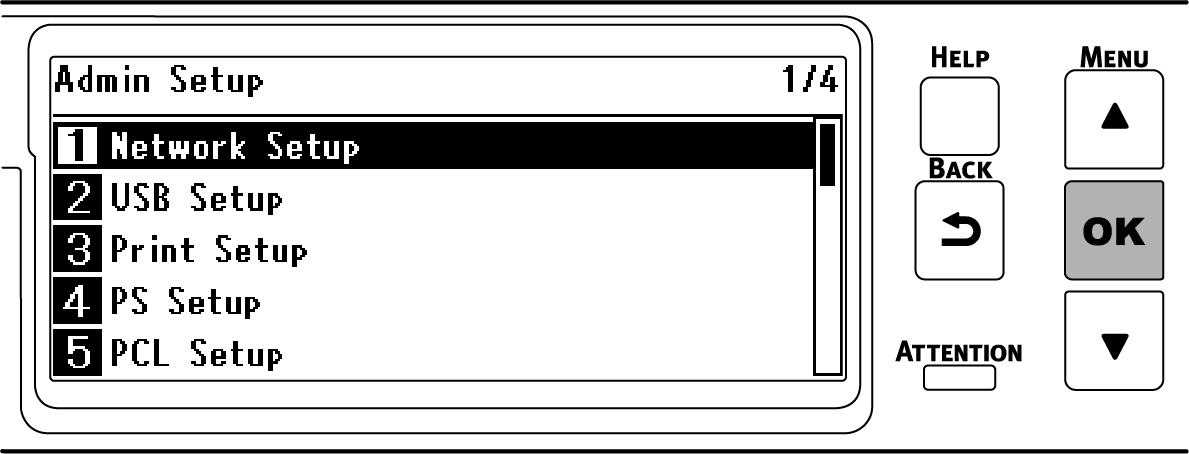
Premere ▼ diverse volte per selezionare [Wired LAN1 Setup (Impostazioni cablate (LAN1))] e premere «OK».
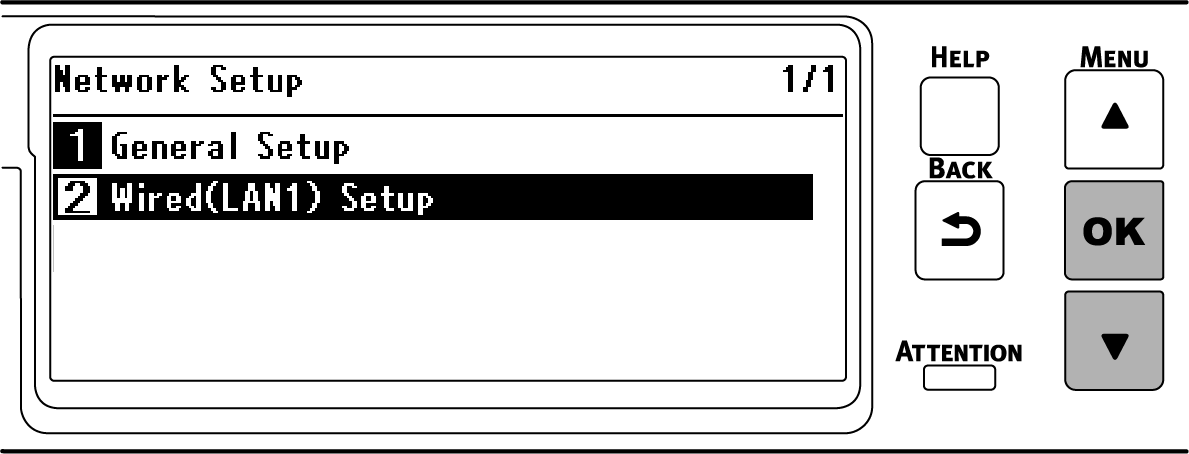
Premere ▼ per selezionare [IP Address set (Impostazione indirizzo IP)], quindi premere «OK».
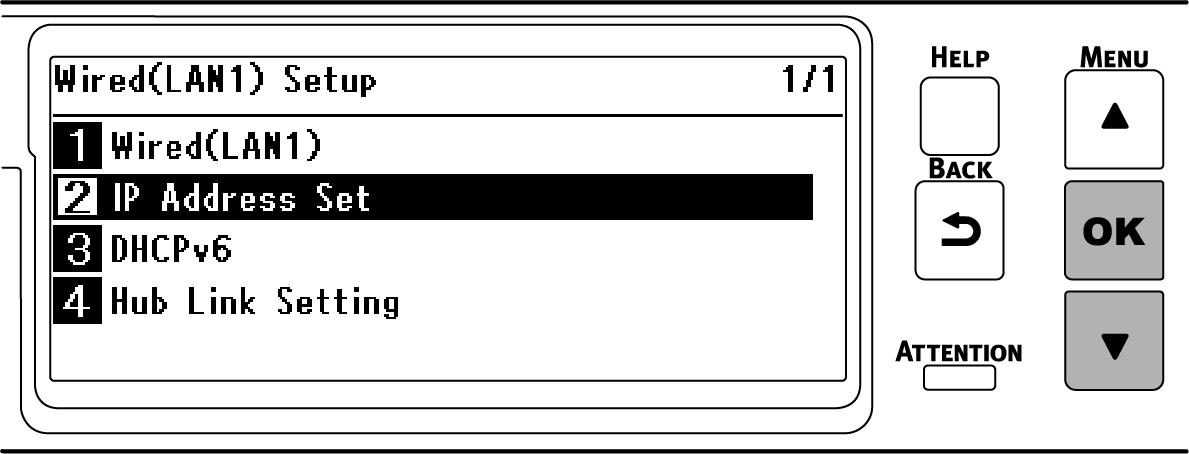
Quando imposti l’indirizzo IP manualmente, premere ▼ per selezionare [Manual (Manuale)] e premere «OK».
Vai al passaggio 7.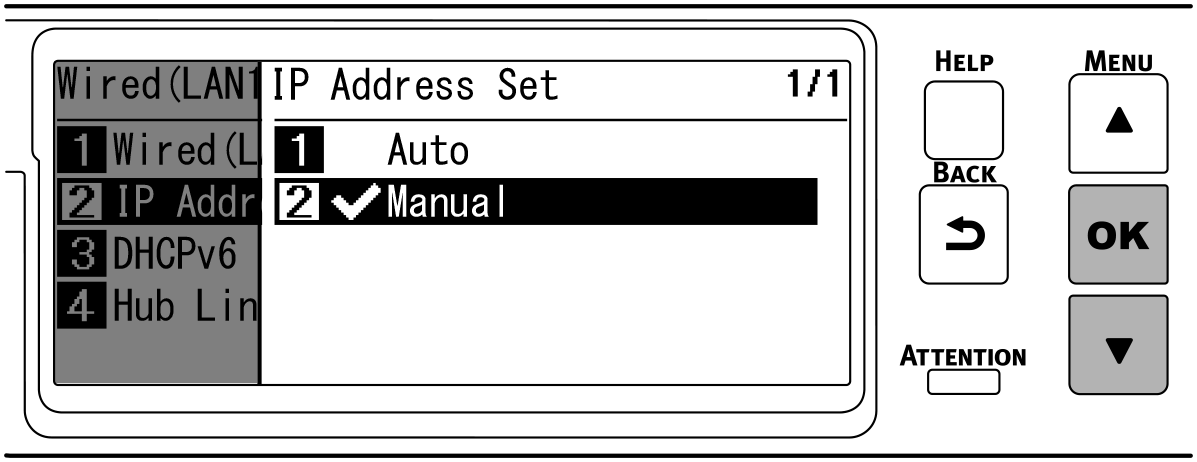
Quando imposti l’indirizzo IP automaticamente, verificare che sia selezionato [Auto (Auto)] e premere «Back (Indietro)».
Vai al passaggio 14.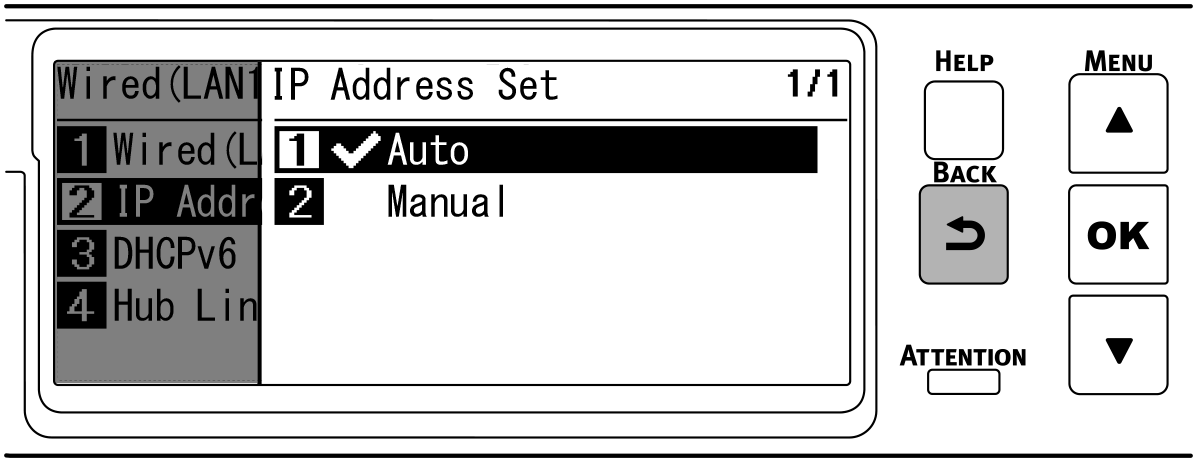
Premere «BACK (INDIETRO)», poi premere ▼ per selezionare [IPv4 Address (Indirizzo IPv4)] nella schermata [Wired(LAN1) Setup (Impostazioni cablate (LAN1))] e infine premere «OK».
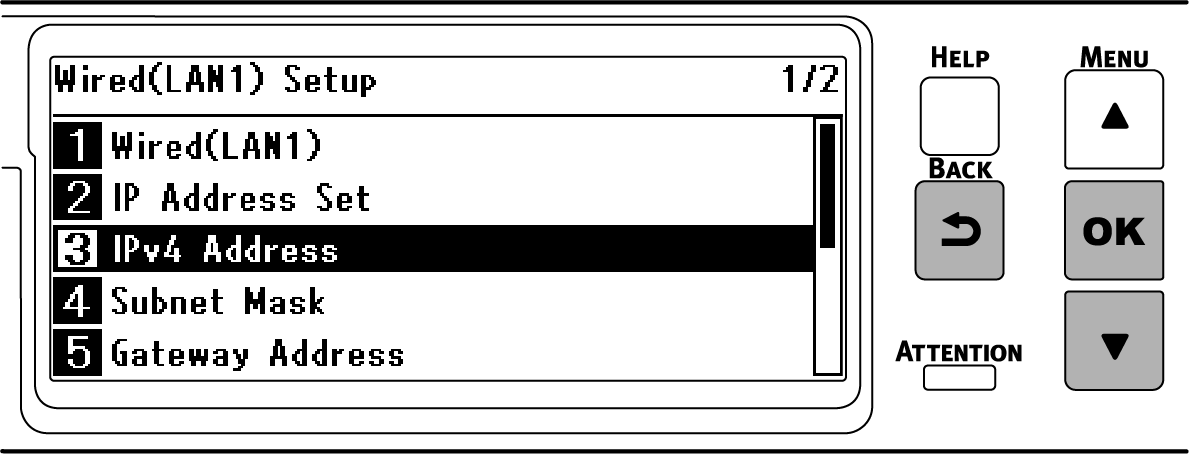
Usare i pulsanti di scorrimento o il tastierino a tastierino numerico per inserire le prime 3 cifre dell'indirizzo IP e premere il pulsante «OK».
Inserire le 3 cifre successive seguendo la stessa procedura. Per passare alla casella successiva, premere «OK» .
Premere «OK» dopo aver inserito tutte le cifre.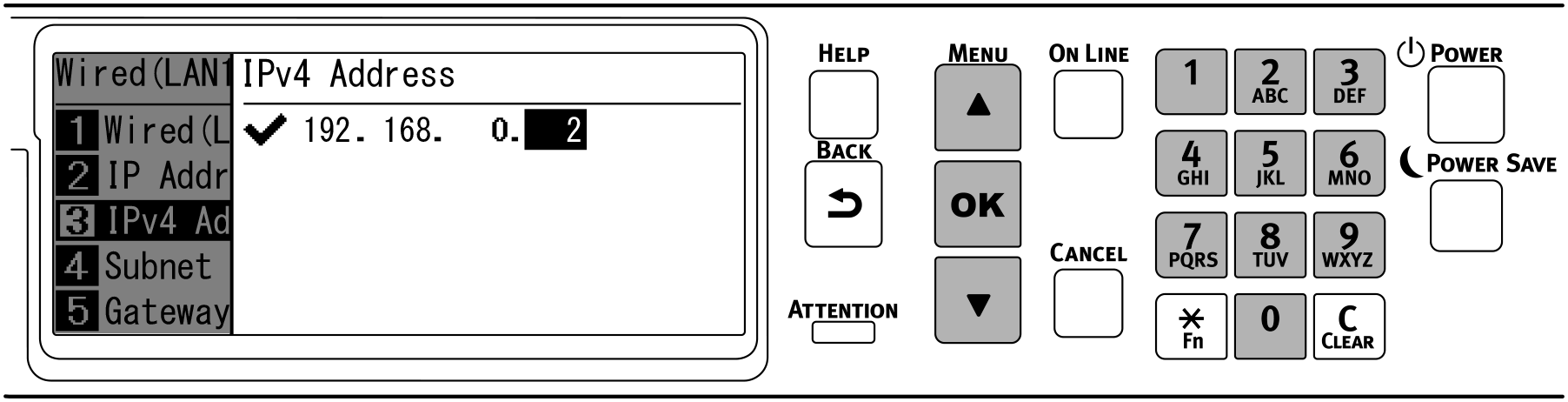
Verificare che il cursore sia tornato alle prime 3 cifre e premere «BACK (INDIETRO)».
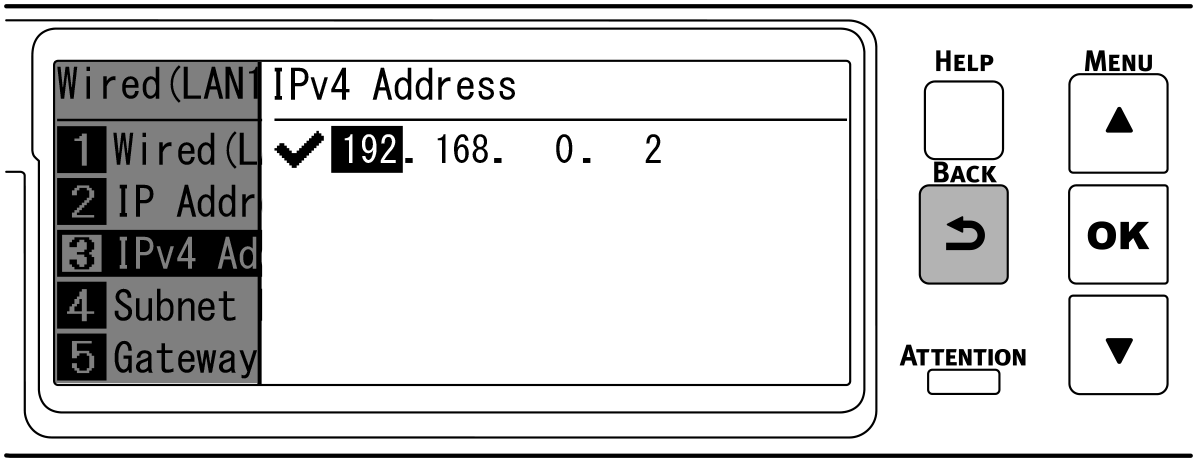
Premere ▼ diverse volte per selezionare [Subnet Mask (Maschera Subnet)] e premere «OK».
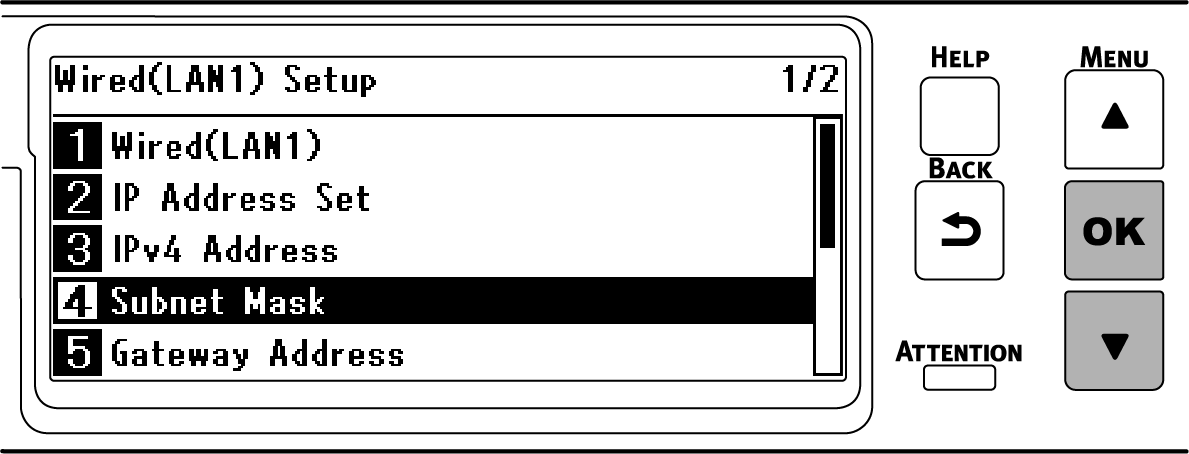
Inserire la maschera subnet con la stessa procedura utilizzata per l’indirizzo IP. Premere «OK» dopo aver inserito tutte le informazioni, verificare che il cursore sia tornato alle prime 3 cifre e premere «BACK (INDIETRO)».
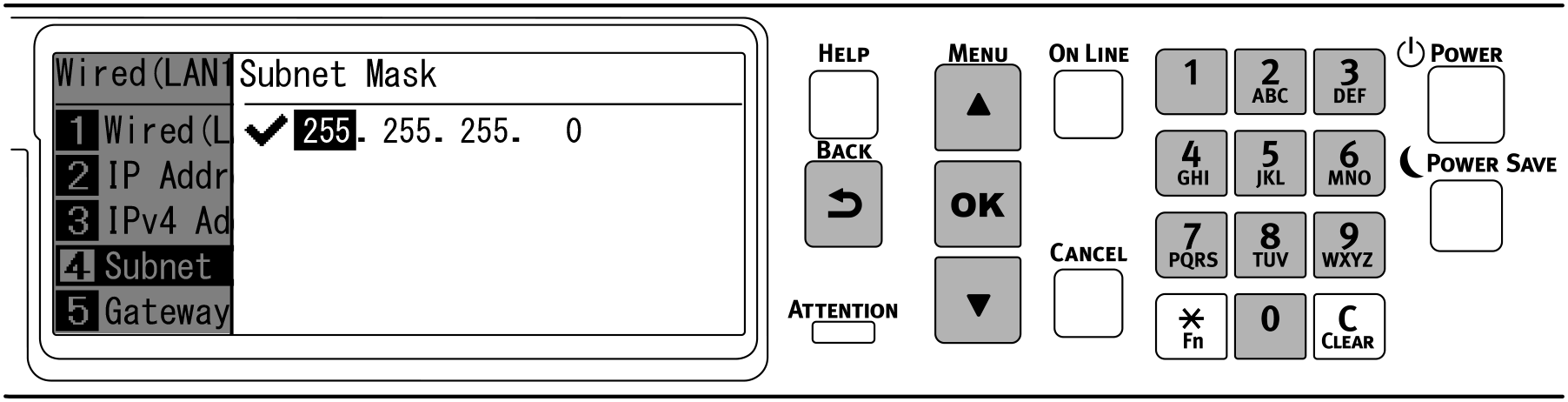
Premere ▼ per selezionare [Gateway Address (Indirizzo Gateway)], quindi premere «OK».
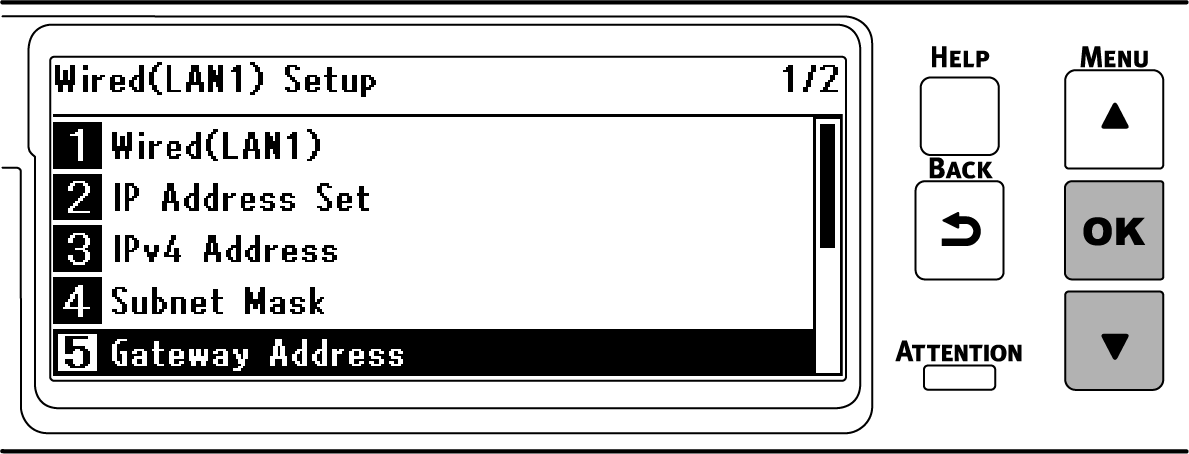
Inserire l'indirizzo Gateway con la stessa procedura utilizzata per l’indirizzo IP. Premere «OK» dopo aver inserito tutte le informazioni, verificare che il cursore sia tornato alle prime 3 cifre e premere «BACK (INDIETRO)».
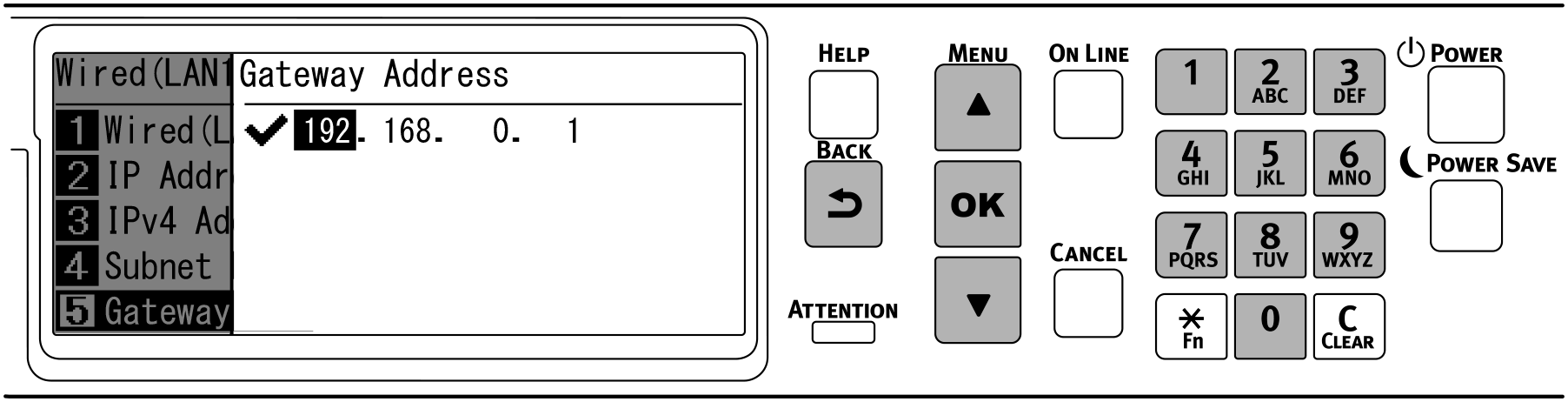
Per tornare alla schermata di standby, premere «IN LINEA».
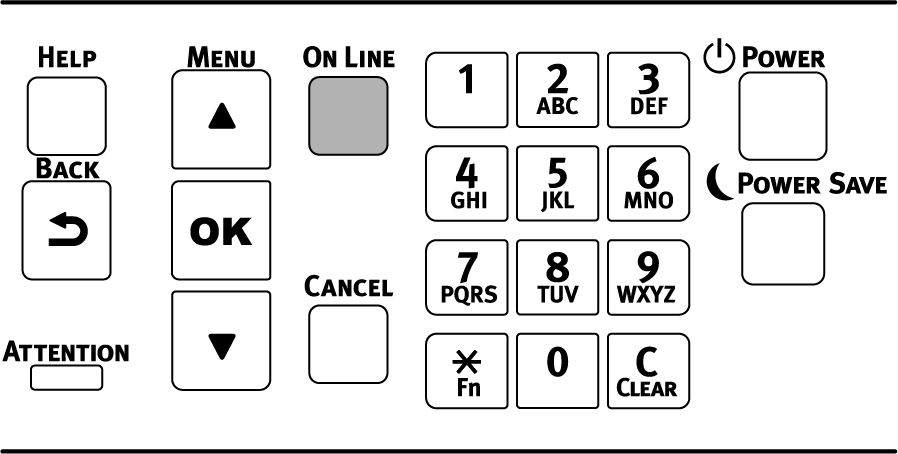
Controllare il collegamento da un PC
Verificare l’indirizzo IP del dispositivo e accedervi da un PC usando il browser web.
Premere il pulsante di scorrimento ▼ sul pannello dell’operatore diverse volte per selezionare [Configuration (Configurazione)], e premere «OK».
Premere «5» sulla schermata [Configuration (Configurazione)].
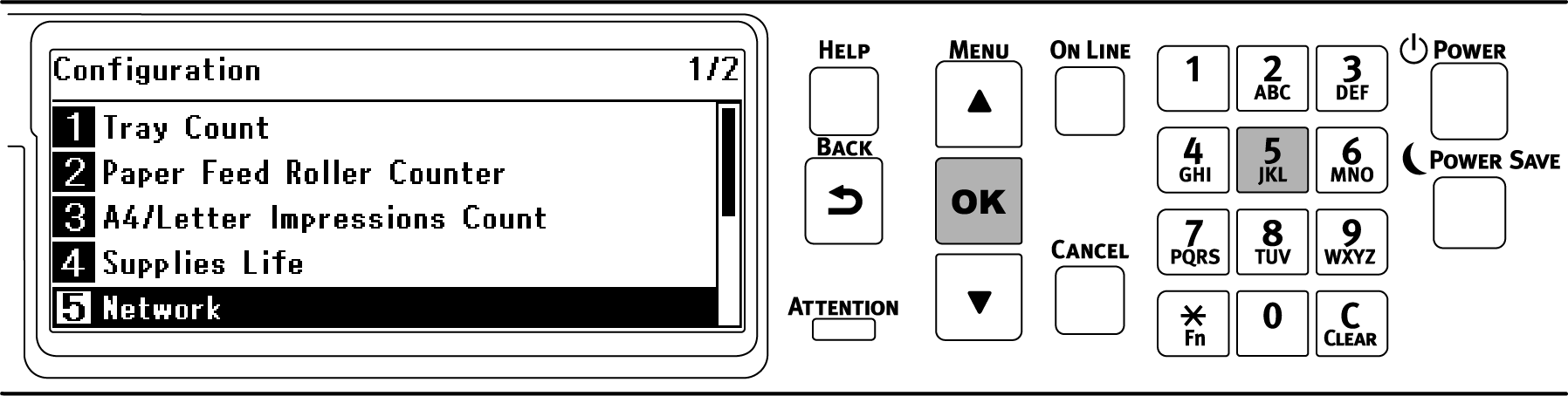
Controllare che sia selezionato [Network Setup (Parametri rete)] e premere «OK».

Premere ▼ diverse volte per selezionare [Wired LAN1 Information (Informazioni cablate (LAN1))] e premere «OK».
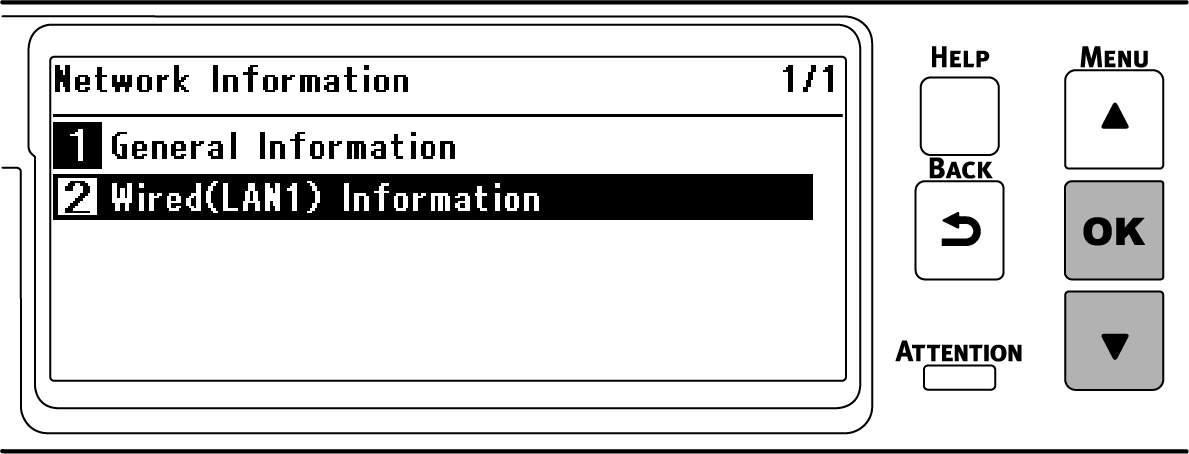
Premere ▼ diverse volte per selezionare [IPv4 Address (Indirizzo IPv4)] e premere «OK».
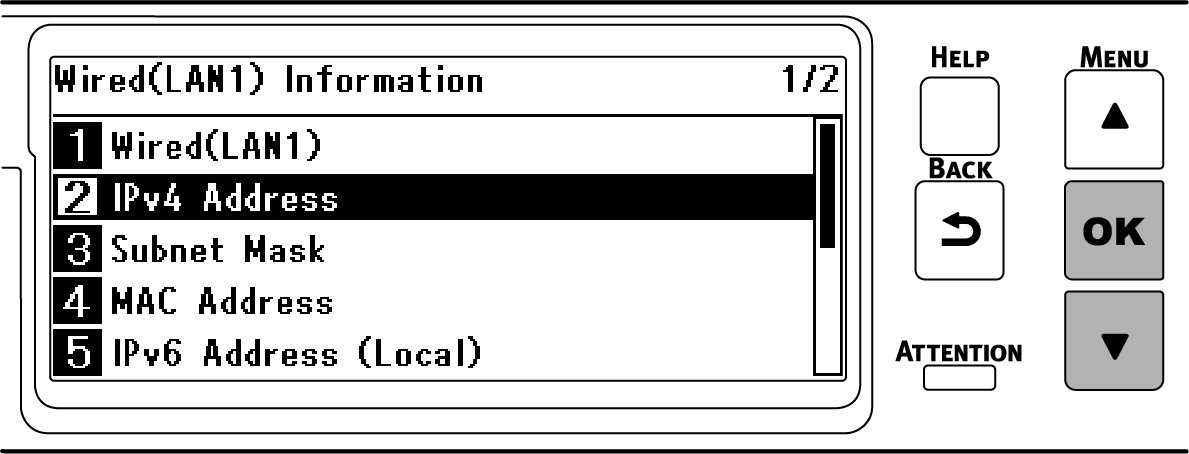
- Prendere nota dell’indirizzo IP visualizzato.
Avviare il browser Web in un PC.
Inserire "http:// (L’indirizzo IP registrato al punto 6)" e premere il tasto «Enter (Invio)».
La connessione è riuscita quando appare la pagina web di questa macchina.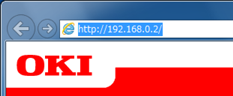

- Se la pagina web di questa macchina non appare, la connessione di rete tra il PC o gli altri terminali e questa macchina non è riuscita.
Controllare se [IP Address Set (Impostazione indirizzo IP)], [IPv4 Address (Indirizzo IPv4)], [Subnet Mask (Maschera Subnet)] e [Gateway Address (Indirizzo Gateway)] di questa macchina siano impostate correttamente.
Quindi, vai su "Installazione software su un PC".
- Se la pagina web di questa macchina non appare, la connessione di rete tra il PC o gli altri terminali e questa macchina non è riuscita.

